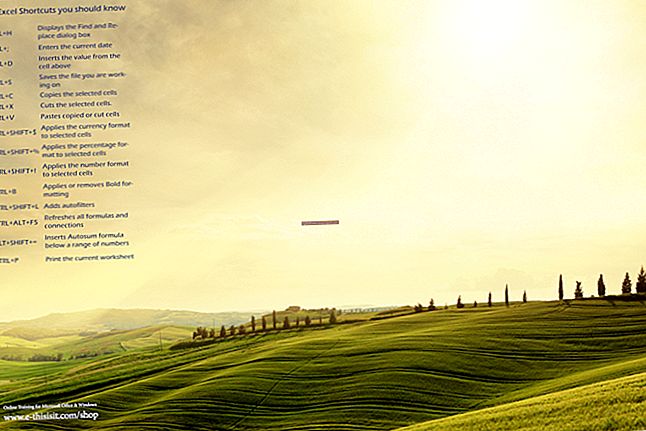Дељењем странице Мицрософт Ворд на четвртине омогућава се одвајање важних елемената у документу и може се користити за стварање копија исте ставке на једном листу папира. Најједноставнији начин да четвртину странице сврстате у четвртине је уметање табеле, при чему сваки од ћелијских оквира садржи свој текст, слике и друге елементе. Ако желите да направите неправилнији распоред са оквирима који се не поређају у табели, уместо тога користите функцију Ворд-овог оквира за текст.
Направите оквире помоћу табеле
1
Покрените Ворд и отворите нови документ. Ако планирате да прилагодите маргине странице, учините то сада како бисте могли да прилагодите табелу тачној величини.
2
Изаберите картицу "Инсерт", а затим кликните "Табле" да бисте отворили подмени Инсерт Табле.
3
Превуците курсор преко четири квадрата у горњем левом углу подменија, а затим отпустите тастер миша. Ворд у ваш документ убацује табелу са четири ћелије.
4
Ухватите мали квадрат у доњем десном углу табеле и повуците га надоле док табела не покрије целу страницу. Подручје ваше странице за испис сада би требало да буде подељено у четири једнака оквира.
5
Изаберите картицу „Изглед алата за табеле“, а затим кликните на „Својства“ да бисте отворили дијалог Својства табеле.
6
Кликните на дугме „Опције“, а затим опозовите избор у пољу за потврду поред „Аутоматски прилагоди величину како би се уклопио у садржај“. Ово спречава Ворд да промени величину ћелија табеле. Кликните на „У реду“ да бисте се вратили у дијалог Својства табеле.
7
Кликните на дугме „Границе и сенчење“ ако желите да уклоните оквире ћелије. Изаберите „Ноне“ и кликните „ОК“.
8
Кликните на „У реду“ да бисте затворили дијалог и вратили се на документ. Подручје ваше странице за испис сада би требало да буде подељено на четири једнака квадранта.
Направите оквире помоћу текстуалних оквира
1
Покрените Ворд и отворите нови документ. Ако планирате да прилагодите маргине странице, учините то сада како бисте оквире за текст прилагодили тачној величини.
2
Изаберите картицу „Уметни“, а затим кликните „Оквир за текст“, а затим изаберите „Једноставно поље за текст“.
3
Кликните на ивицу оквира за текст да бисте га изабрали, а затим притисните „Цтрл-Ц“ да бисте га копирали.
4
Притисните „Цтрл-В“ три пута да бисте креирали три копије оквира за текст. Оквири за текст се копирају једно преко другог, тако да тренутно не можете да видите копије.
5
Превуците сваку копију на део странице на којем желите да направите оквир, а затим превуците ручице на пољу да бисте јој смањили величину до жељених димензија.
6
Кликните десним тастером миша на поље за текст и одаберите „Границе и сјенчање“ ако желите уклонити обруб. Изаберите „Ноне“ и кликните „ОК“.